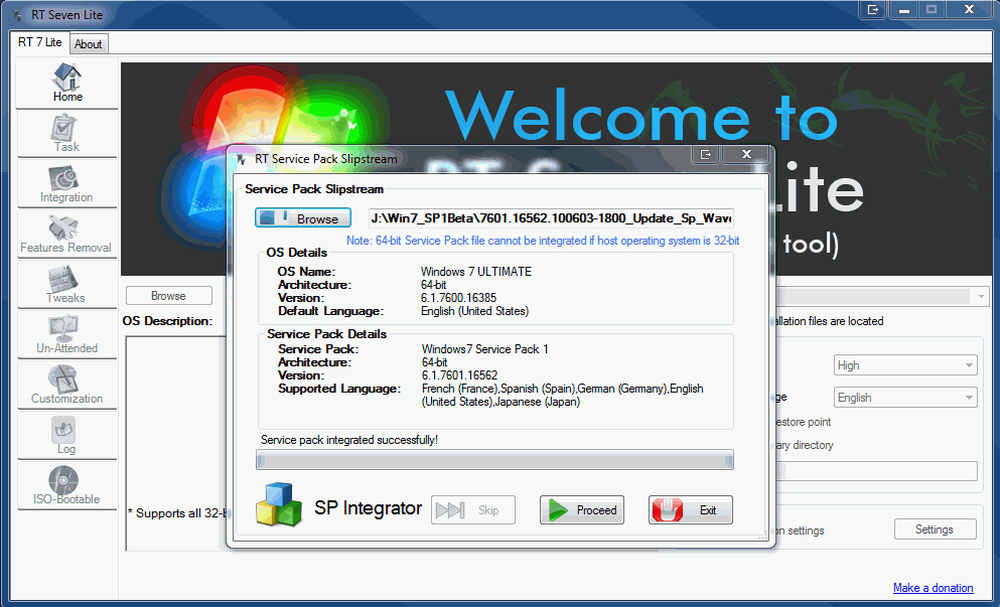Comment créer Silhouette dans PowerPoint

Après avoir lu le titre de l'article, vous devez penser «Créer des silhouettes»? Pourquoi aurais-je besoin de créer une silhouette? Eh bien, la réponse réside dans sa signification, silhouettes signifie Un dessin composé du contour de quelque chose, en particulier d'un profil humain, rempli d'une couleur unie.
Les silhouettes peuvent vous aider à créer des présentations vraiment professionnelles. Vous devez penser comment? Eh bien, prenons un exemple. Supposons que vous souhaitiez présenter les données démographiques d’une ville donnée dans votre présentation. Pour représenter deux sexes, qu'aimerez-vous choisir? Des images réelles ou juste des représentations? Les images réelles ne fonctionneront pas dans une présentation professionnelle, car vous ne vous présentez généralement pas pour un sexe, une croyance, une race ou une religion en particulier. Nous avons donc juste des représentations ou communément appelées silhouettes.
Créer une silhouette dans PowerPoint
Laissez-nous comprendre comment nous pouvons faire cela.- Ouvrez Microsoft PowerPoint 2010
- Ajoutez l'image que vous voulez représenter en Silhouette.
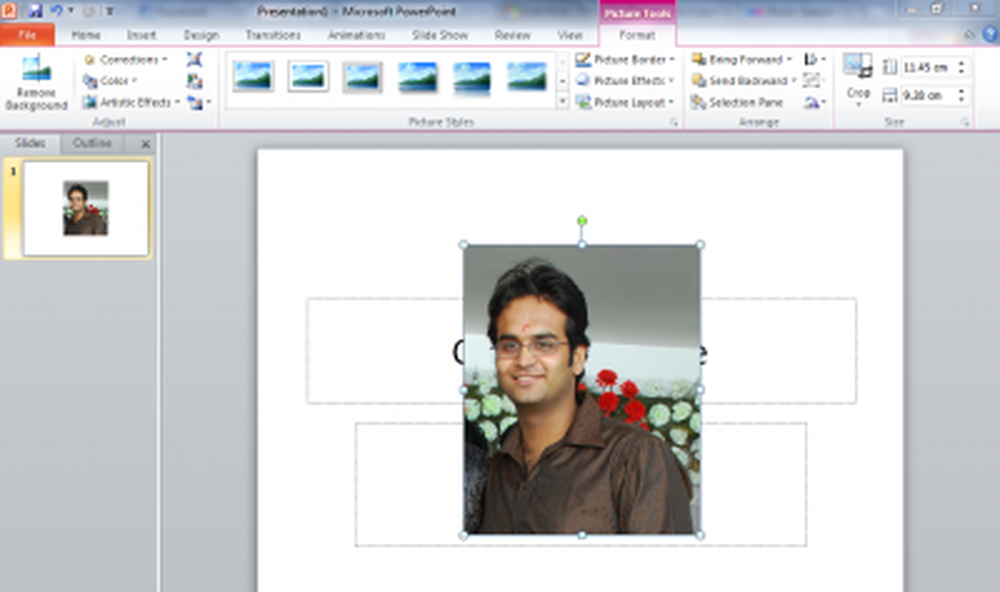
- Maintenant, supprimez le fond de l'image. Lorsque vous cliquez sur Supprimer l'arrière-plan vous voyez une fenêtre ayant diverses options comme Marquer les zones à conserver, Marquer les zones à supprimer etc.
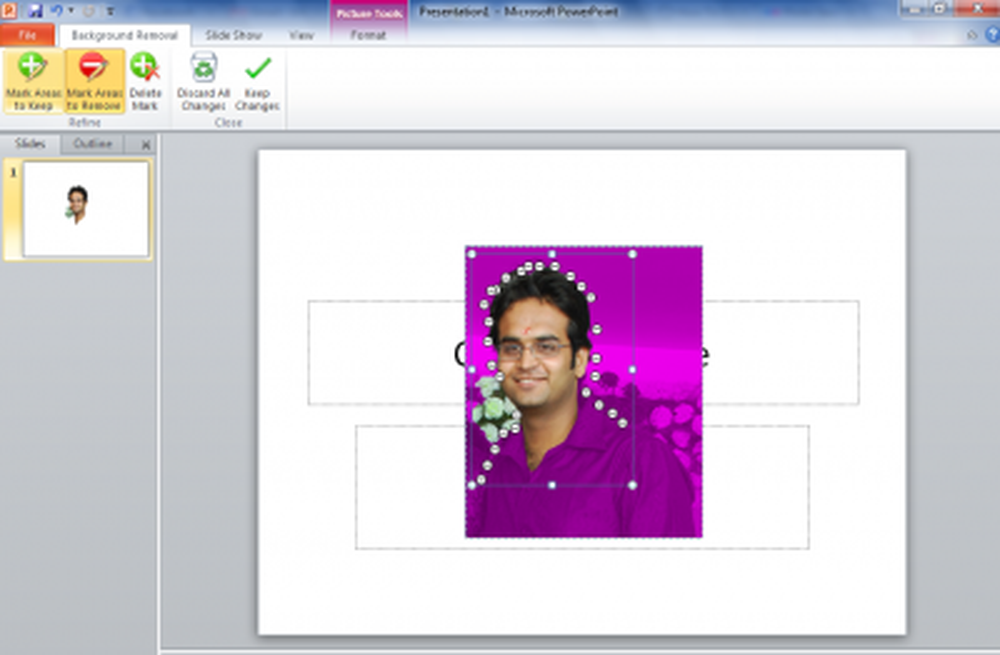
- Lorsque vous utilisez les zones de marquage à supprimer et à conserver, cliquez sur Conserver les modifications. Maintenant, faites un clic droit sur l'image qui reste après la suppression de l'arrière-plan.
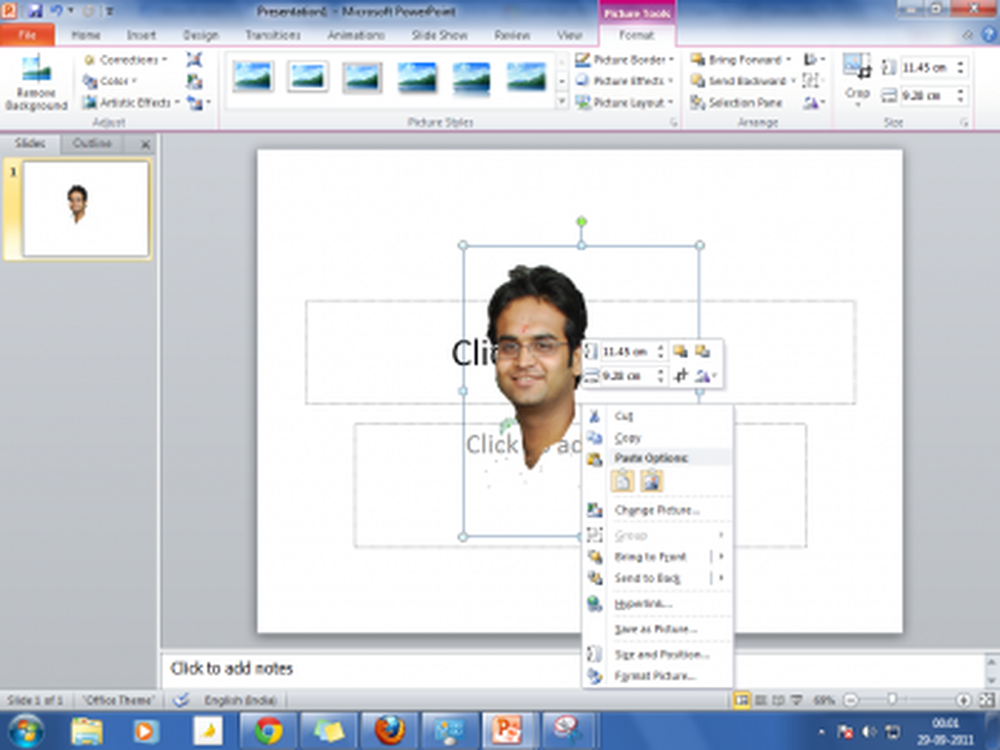
- Cliquer sur Format de l'image et changer le niveau de luminosité à -100%.
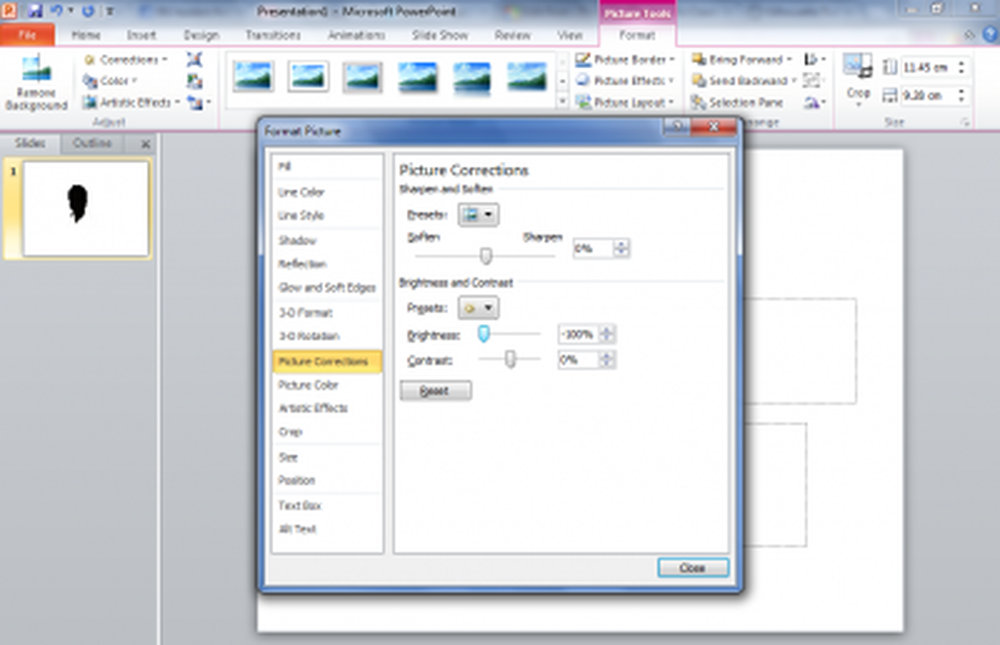
- Votre silhouette est prête à être utilisée. Je comprends que cela ne ressemble pas forcément à une silhouette car je ne suis pas doué pour l'aspect créatif si vous marquez judicieusement les zones, vous obtiendrez une silhouette parfaite.
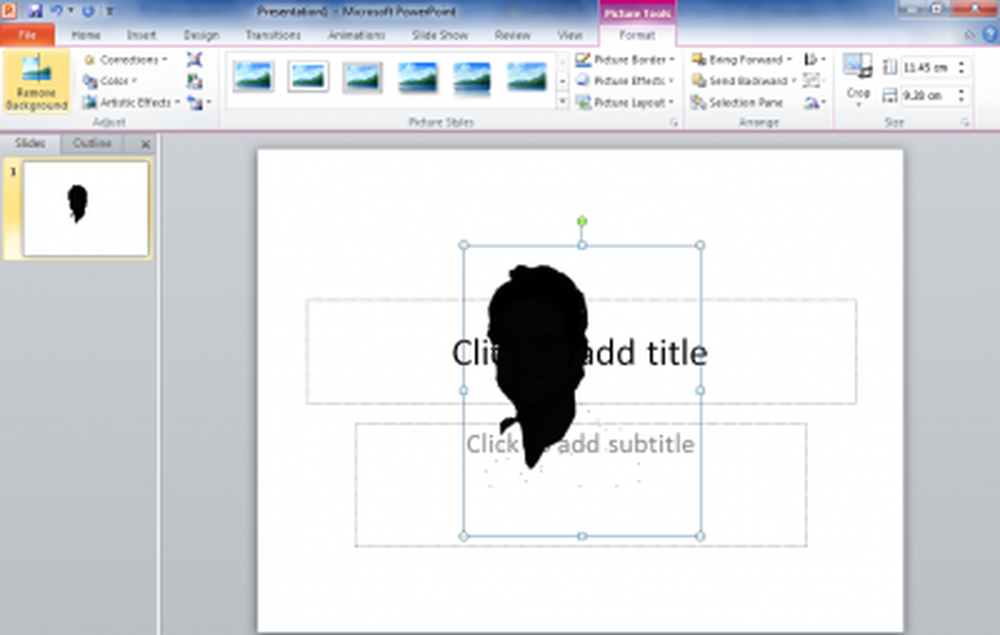 J'espère que vous aimez cet article. Partagez vos commentaires et suggestions.
J'espère que vous aimez cet article. Partagez vos commentaires et suggestions.